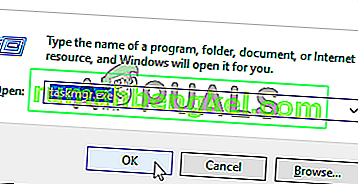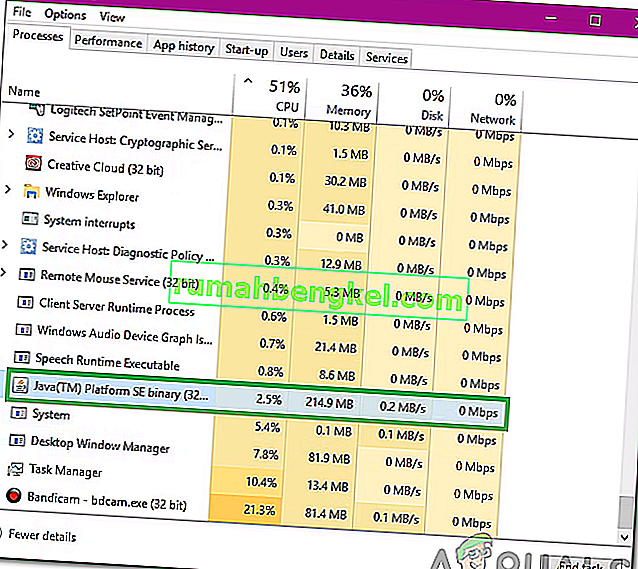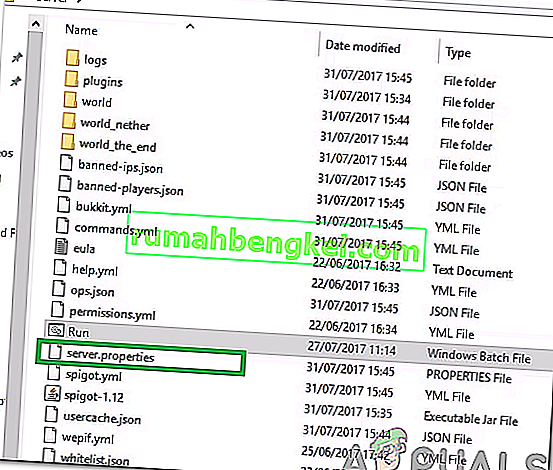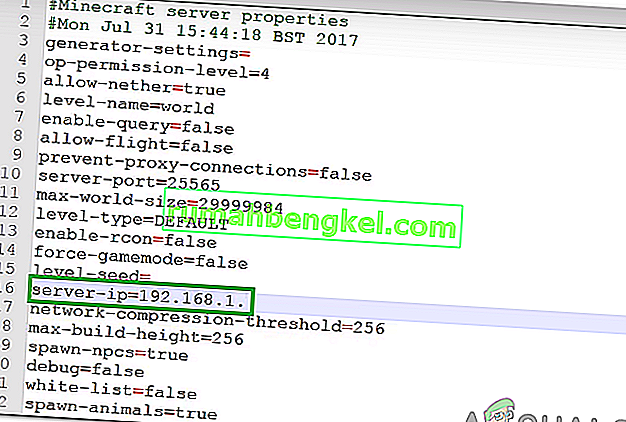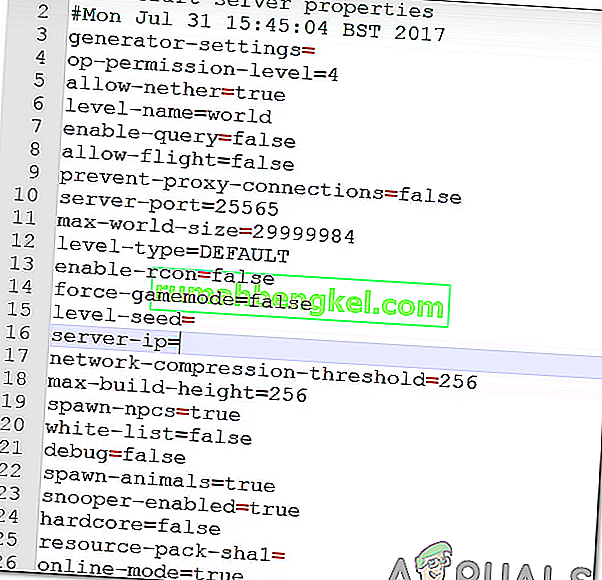Minecraft - игра-песочница, разработанная Mojang AB. Он существует и популярен с момента его выпуска, а недавно приобрел новую популярность. Игроки также могут создавать свои серверы и размещать игры для своих друзей. Однако совсем недавно многие люди сталкивались с ошибкой «Не удалось привязать порт» при запуске своих серверов.
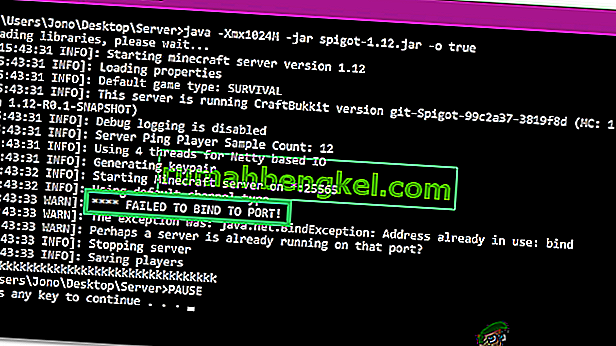
Что вызывает ошибку «Не удалось выполнить привязку к порту» в Minecraft?
Получив многочисленные отчеты от нескольких пользователей, мы решили изучить проблему и разработали набор решений, чтобы полностью ее устранить. Также мы изучили причины, по которым он срабатывает, и перечислили их следующим образом.
- Проблема с IP: в некоторых случаях, если вы установили определенный IP-адрес для сервера, эта ошибка может быть вызвана. IP-адрес и номер порта могут уже использоваться другим сервером, размещенным кем-то другим, из-за чего может возникнуть эта проблема.
- Двоичный код Java: если в фоновом режиме работает экземпляр Java, эта проблема может быть вызвана. Кажется, это глюк, когда иногда Java работает в фоновом режиме, а ошибка срабатывает при запуске сервера.
Теперь, когда у вас есть базовое представление о природе проблемы, мы перейдем к ее решениям. Обязательно реализуйте их в том порядке, в котором они предоставляются, чтобы избежать конфликтов.
Решение 1. Прекращение работы Java
Эта проблема возникала в некоторых случаях из-за того, что экземпляр Java работал в фоновом режиме. Следовательно, на этом этапе мы будем использовать диспетчер задач для идентификации и устранения любого экземпляра Java, работающего в фоновом режиме. Для этого:
- Нажмите «Windows» + «R», чтобы открыть окно « Выполнить».
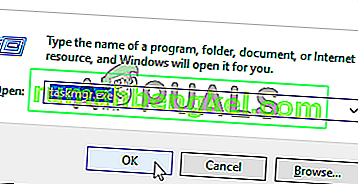
- Введите «taskmgr» и нажмите «Enter», чтобы открыть диспетчер задач.
- Щелкните вкладку «Процессы» и найдите любой экземпляр Java, работающий в фоновом режиме.
- Если он есть, нажмите на него и нажмите кнопку «Завершить задачу», чтобы удалить его.
- Убедитесь, что в фоновом режиме не работает ни одно приложение с именем « Java (TM) Platform SE Binary ».
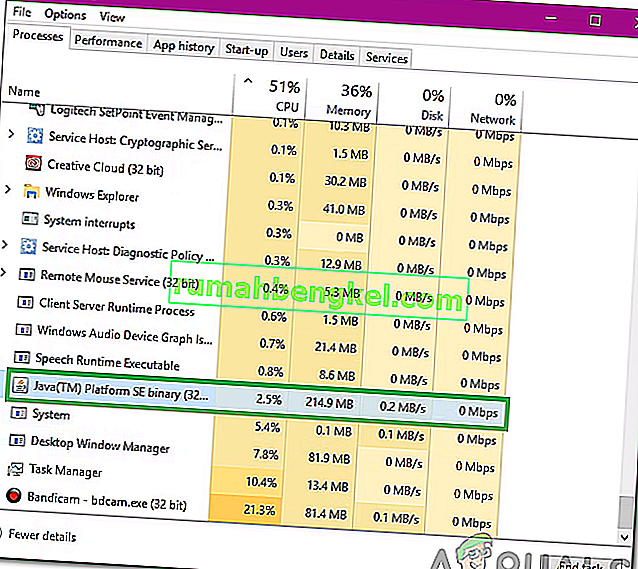
- Запустите сервер и проверьте, сохраняется ли проблема.
Решение 2. Изменение конфигурации IP
В некоторых случаях комбинация IP-адреса и номера порта, которая используется компьютером для создания сервера, может уже использоваться другим сервером. Поэтому на этом этапе мы настроим сервер таким образом, чтобы он автоматически определял действительный IP-адрес. Для этого:
- Для редактирования файлов сервера нам понадобится текстовый редактор .
- Перейдите по этому адресу и загрузите соответствующую версию Notepad ++.
- После загрузки установите его, следуя инструкциям на экране.
- После установки откройте папку «Сервер» для Minecraft и щелкните правой кнопкой мыши файл «Server.properties» .
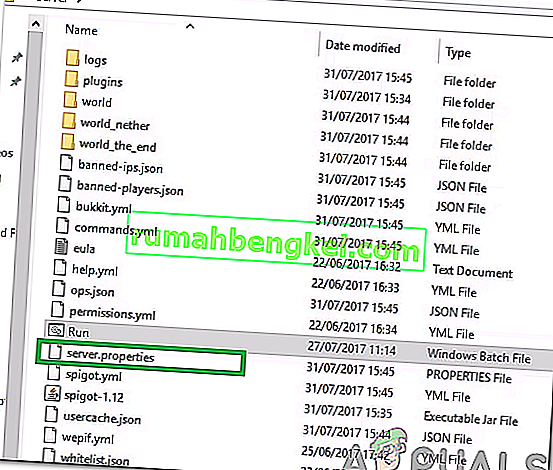
- Выберите вариант «Редактировать с помощью Notepad ++» .

- Найдите параметр « Server-ip = ».
- Перед этой опцией может быть указан IP-адрес .
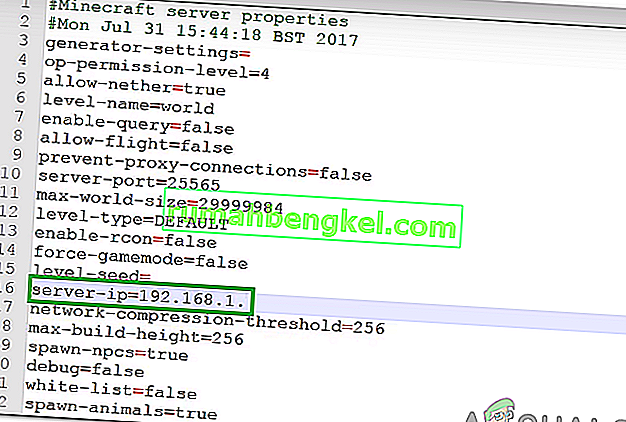
- Сотрите IP-адрес перед опцией и сохраните изменения.
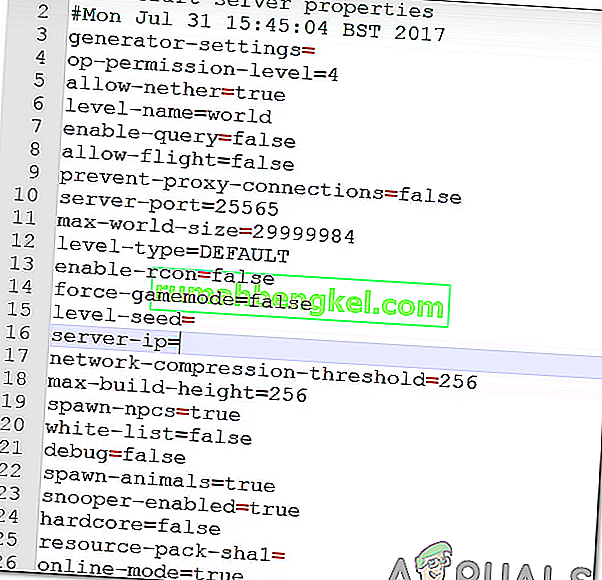
- Запустите сервер и проверьте, сохраняется ли проблема.
Примечание. Если ваш сервер размещен на хостинговой службе, лучше всего связаться с ними и решить эту проблему с их стороны. Кроме того, если описанные выше методы не решают вашу проблему, обратитесь к своему интернет-провайдеру и попросите его изменить ваш IP-адрес и повторите попытку.